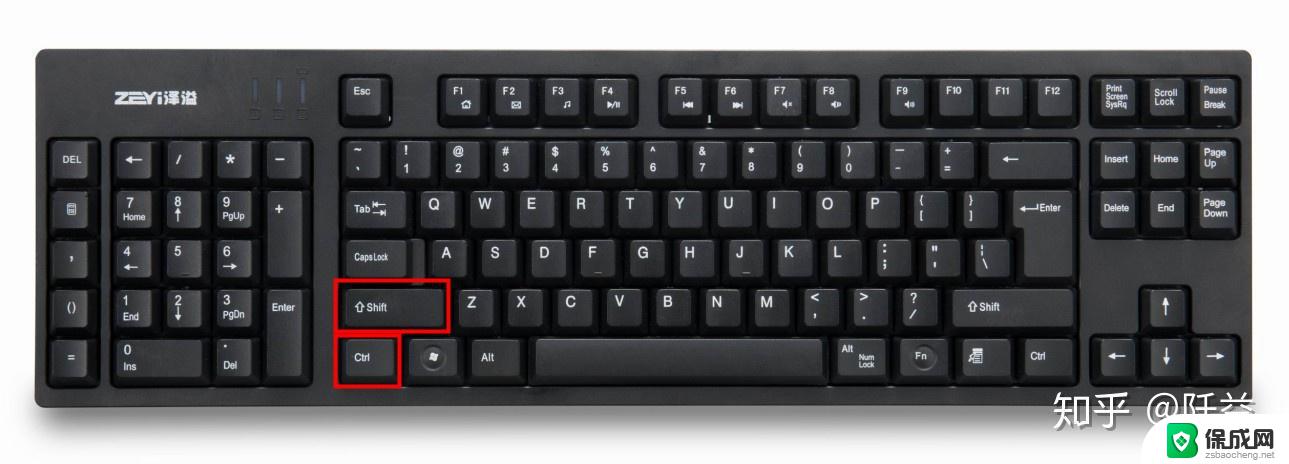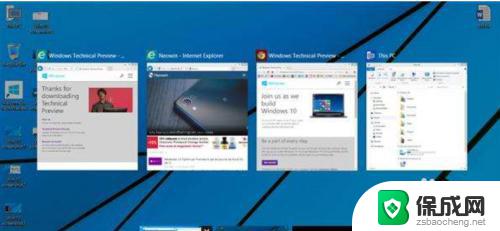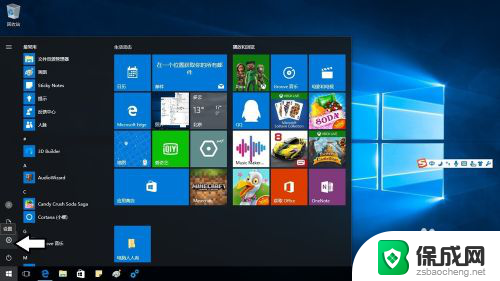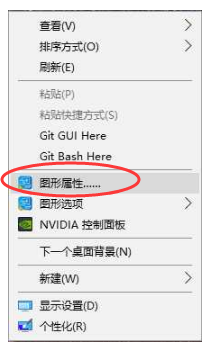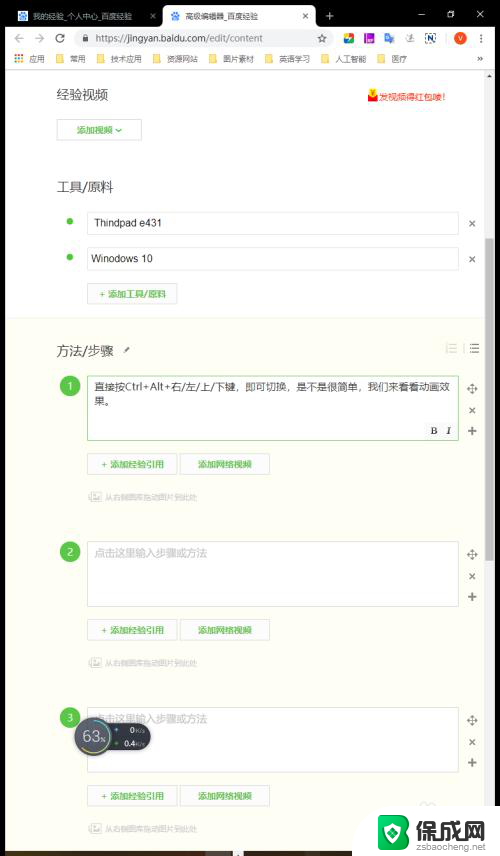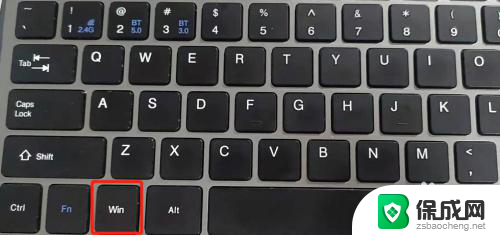windows10中英文切换组合键 win10系统修改切换中英文按键快捷键方法
windows10中英文切换组合键,在日常使用电脑时,我们常常需要在中英文之间进行切换,而在Windows 10系统中,使用切换中英文组合键可以方便快捷地完成这一操作。如果您希望修改切换中英文的按键快捷键,也可以在Win10系统中进行个性化设置。通过简单的步骤,您就可以根据自己的习惯进行相应的修改。下面我们将详细介绍这一方法,帮助您更好地使用Windows 10系统,提高工作效率。
步骤如下:
1.按上win+R,打开“运行”窗口。输入“control”命令,回车一下。
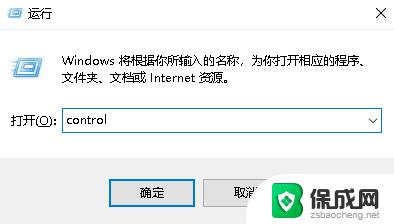
2.在打开的“Windows设置”窗口中,单击里面的“时间和语言”菜单。
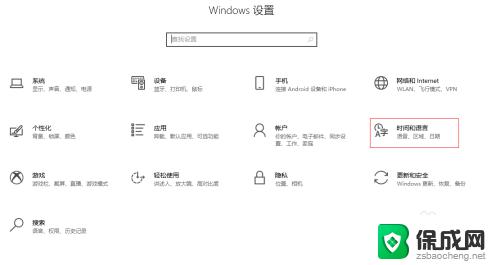
3.进入“时间和语言”菜单后,单击左侧边栏的“语言”菜单。
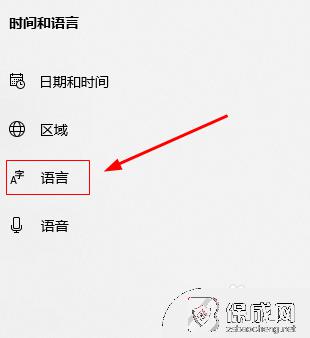
4.进入后,在“键盘”栏中单击“微软拼音”的“选项”设置。
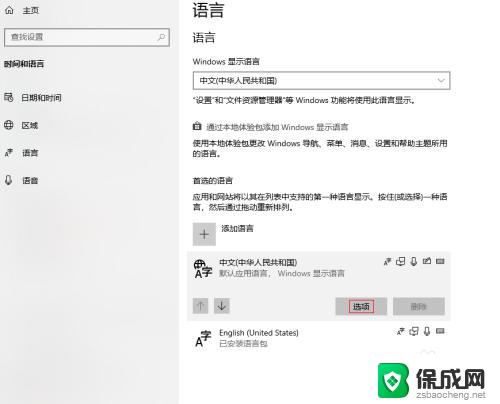
5.在打开的窗口中,在“键盘”栏中单击“微软拼音”的“选项”设置。
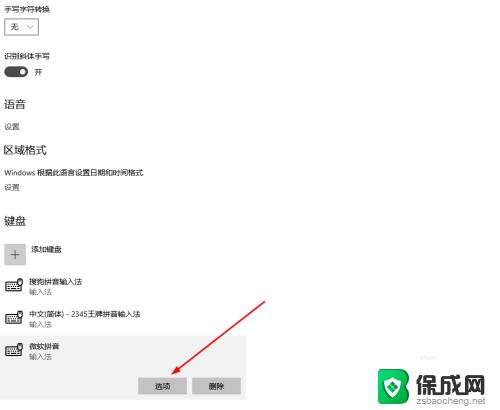
6.在“微软拼音”窗口中,单击里面的“按键”菜单。
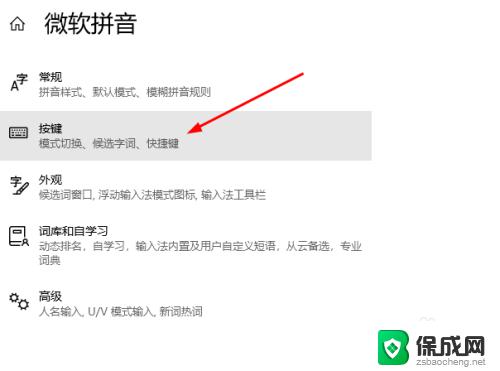
7.进入“按键”窗口后,可以根据自己的需要来切换中英文按键的快捷键。
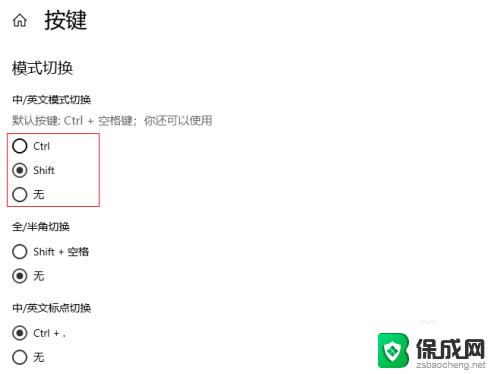
以上就是 Windows 10 中英文切换的所有组合键,如果你遇到这种情况,根据小编的操作步骤可以轻松解决问题,非常简单快捷。